现在我们身边越来越多的朋友开始使用win10系统。那么当我们在使用win10系统的时候发现win10无法上网时是什么问题呢?别着急,下面小编就来告诉大家如何解决win10无法上网的问题。
最近有很多使用win10系统的朋友来向小编询问win10无法上网的问题。他们问我如何解决win10无法上网的问题。事实上,这个问题很常见。我们来看看小编是如何解决的。
win10无法上网的解决方法
1、首先进入win10系统,在任务栏底部的搜索框中输入cmd,搜索结果中会出现命令提示符。
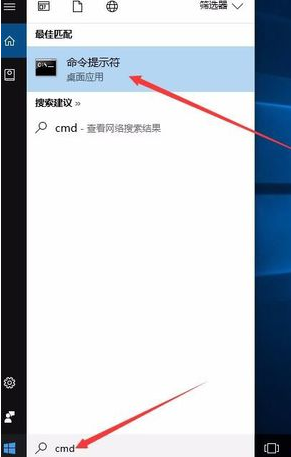
无法访问互联网的计算机插图-1
2.右键单击命令提示符菜单项,选择“以管理员身份运行”将其打开。
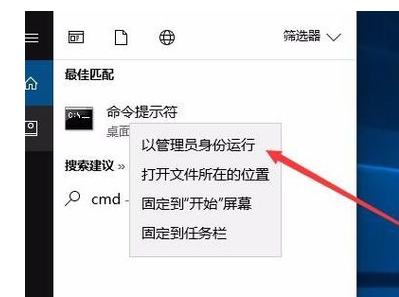
win10电脑图-2
3. 在打开的命令提示符窗口中,netsh Winsock Reset 并按Enter。然
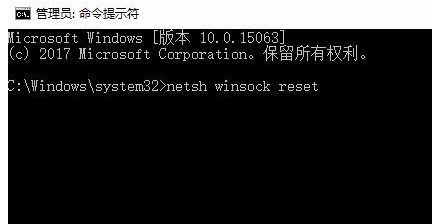
无法访问互联网的计算机插图-3
4、稍等片刻,会弹出提示,表示Winsock目录已成功重置。
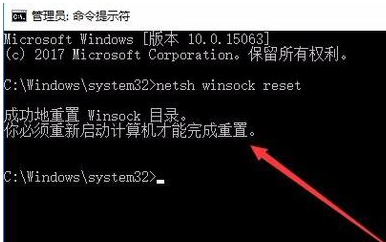
Windows 10-4 中计算机无法访问Internet 的插图
5. 重新启动计算机,LSP修复成功,然后就可以上网了。
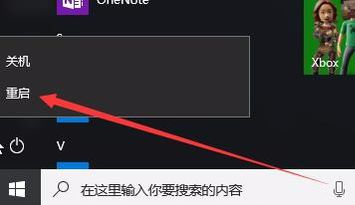
Windows 10-5 中计算机无法访问Internet 的插图
现在您知道如何解决Windows 10中无法上网的问题了,希望对您有所帮助。
分享到: